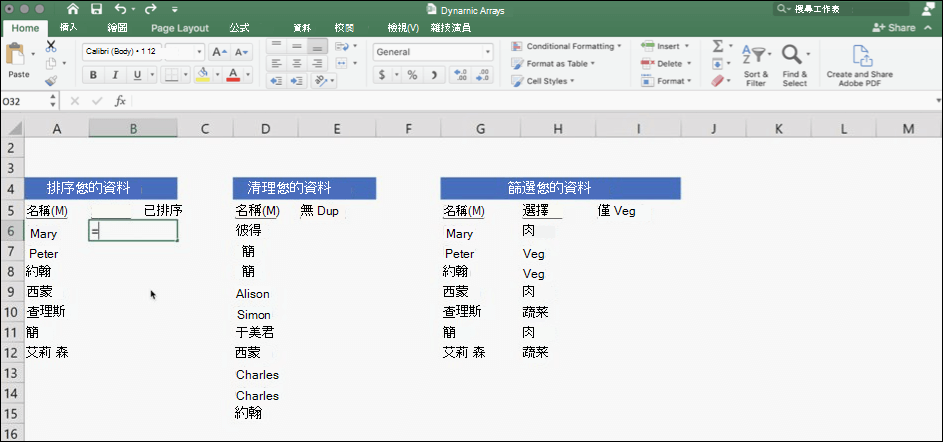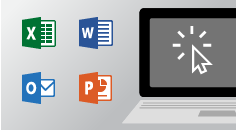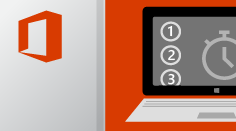Office 2021 的新功能
Applies To
Office 2021 Mac 版 Office 2021在 Office 2021 中,您將可以找到新的共同撰寫、筆跡工具、資料類型、函數、翻譯和編輯工具、動態圖形、易於使用的功能等等! 查看目前可用的功能。
附註: 下列部分功能不包含在 Office LTSC 2021 中供商業客戶使用。 如果這些功能不適用於商業客戶的 Office LTSC 2021,則會註明這些功能。
重要: 如果您透過 Microsoft 365 (或Office 365) 方案訂閱,這會與 Office 2021 或 Office LTSC 2021 分開。 例如,如果您已經在使用 Microsoft 365 ,或是貴組織已針對企業 (部署 Microsoft 365 Apps ,Office 365 專業增強版) 為組織中的使用者,則不需要 Office 2021 或 Office LTSC 2021。 您已有 Office 2021 或 Office LTSC 2021 中包含的所有功能,以及 Office 2021 或 Office LTSC 2021 中未包含的更多功能。
|
買斷型 Office 2021 |

共同撰寫文件
使用即時共同撰寫功能,您可以與其他人同時在相同的文件中共同作業。 不需要傳送額外的筆記或電子郵件,因為檔案更新時,每個人都會收到通知。
新功能:



注意:無法在 Office LTSC 2021 使用共同撰寫。
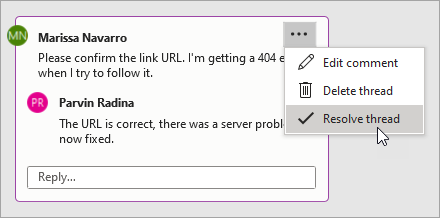
使用新式註解加強共同作業
您可以控制何時將註解傳送給共同作者,並在 Word、Excel 和 PowerPoint 之間獲得一致的註解體驗來保持生產力。
新功能:



注意:無法在 Office LTSC 2021 使用新式註解。
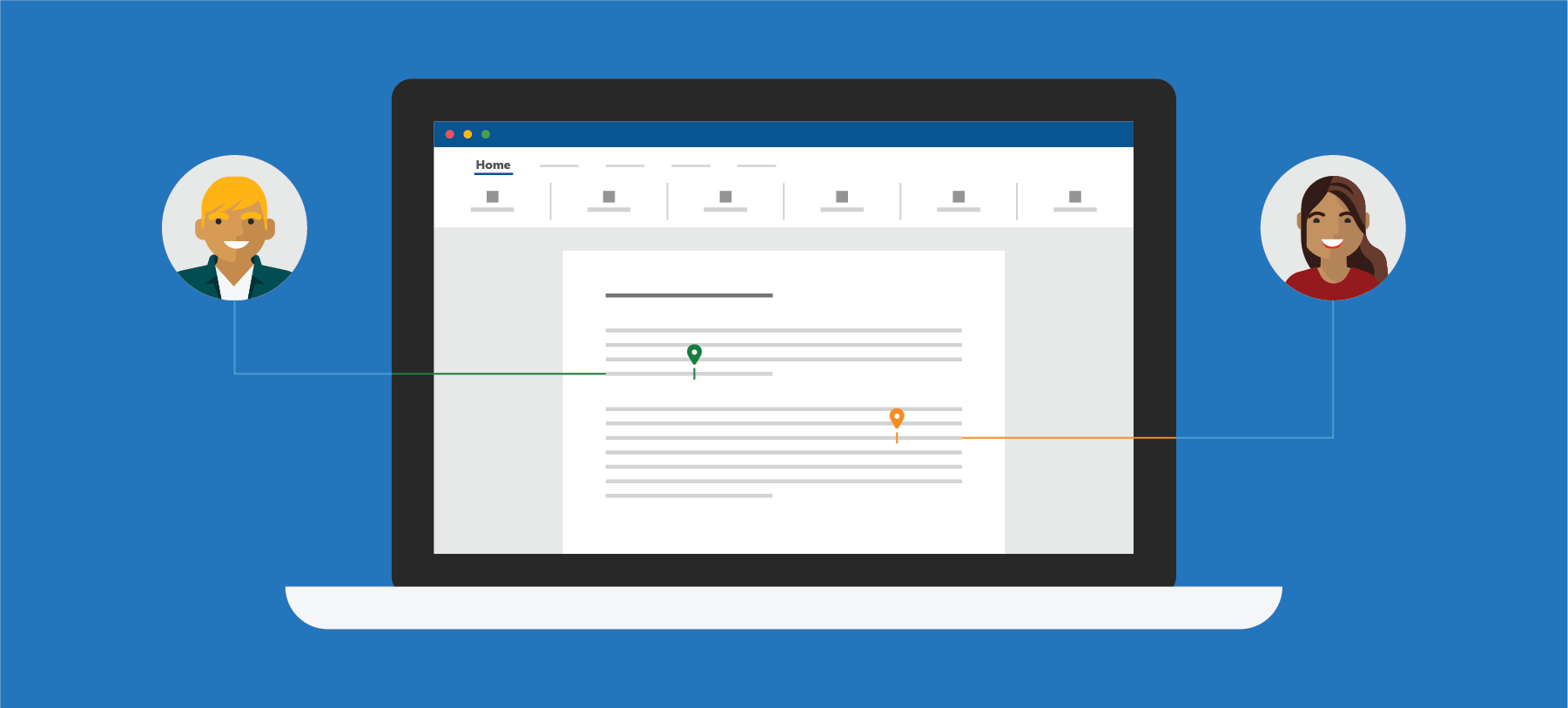
知道誰正在使用您的文件
查看誰正在和您一起合作,以及他們在文件中在哪裡。 您可以在 Word、Excel 和 PowerPoint 中找到此體驗。
新功能:



注意:無法在 Office LTSC 2021 使用這項功能。
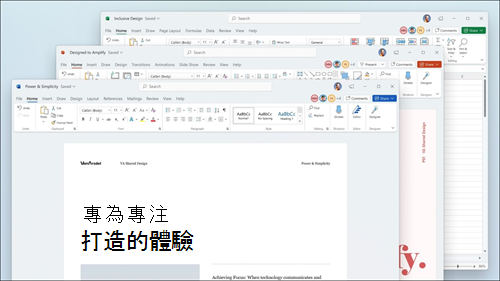
新版視覺效果
在功能區中使用現代化的 [開始] 畫面體驗和全新的索引標籤。 使用單行圖示、中性調色盤及較柔和的視窗邊角,體驗簡潔、清晰的風格。 這些更新會傳達動作,並提供簡單視覺效果的功能。
新功能:









注意:無法在 Office LTSC 2021 使用視覺重新整理。


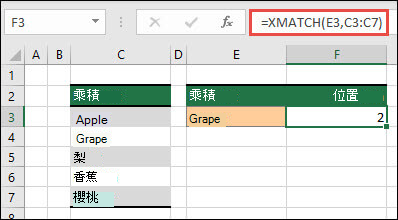
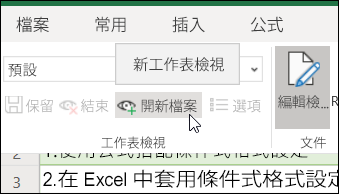
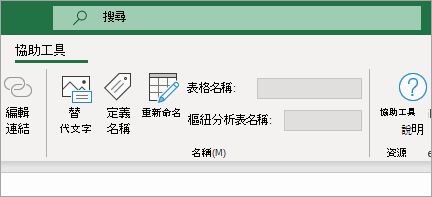

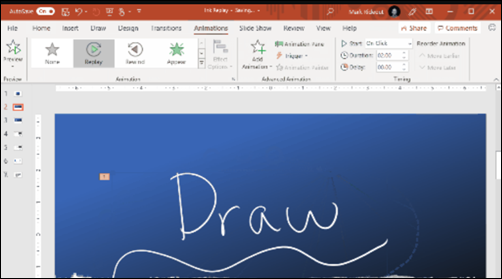
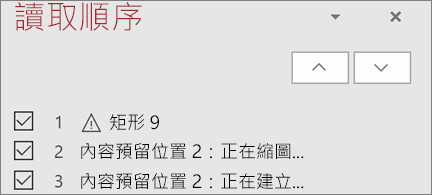
![顯示 [連結至此投影片] 的右鍵功能表](https://support.content.office.net/zh-tw/media/8d9d28d2-98aa-462e-8b0e-0e4dafcc5b51.png)
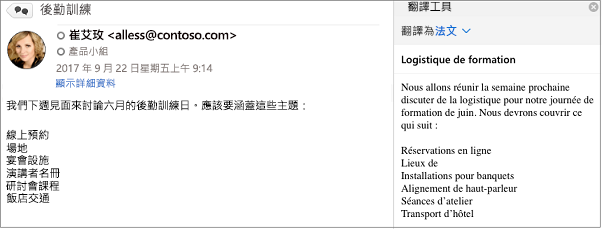
Outlook 中的翻譯工具與筆跡
將電子郵件訊息快速翻譯成超過 70 種語言,並檢視文字記錄,全部都在 Outlook 內完成。
使用手指、觸控筆或滑鼠,為電子郵件影像標註,或在個別的畫布中繪圖。
新功能:


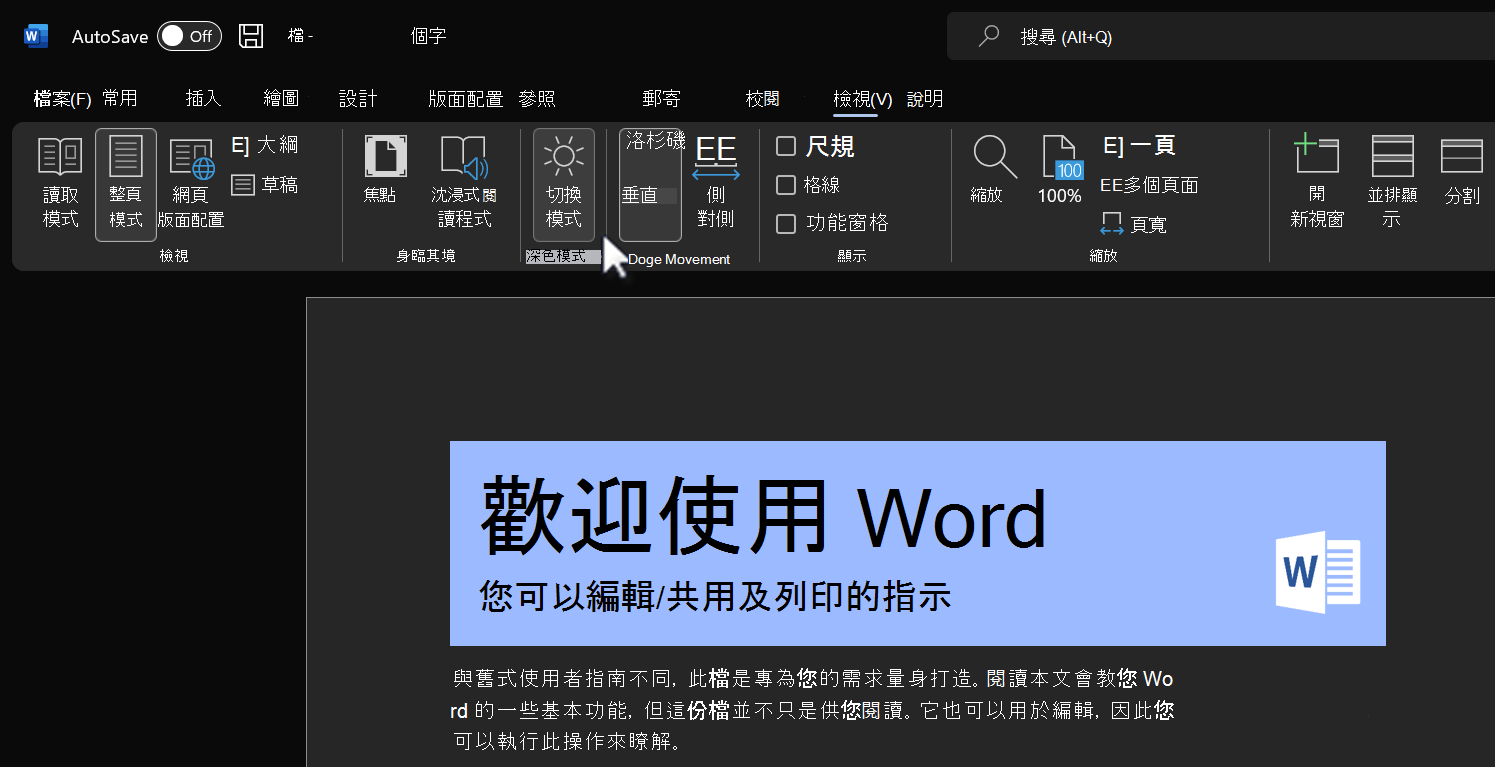
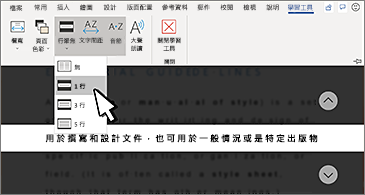


使用 Microsoft 搜尋來尋找您需要的內容
在 Windows 上Microsoft 365應用程式的頂端,您可以找到新的 Microsoft 搜尋方塊。 這個功能強大的工具可協助您快速找到您正在尋找的內容,從文字到命令到說明等等。
新功能:





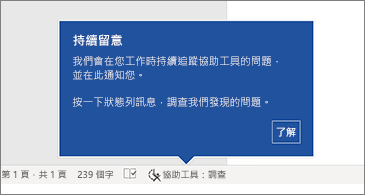
提高內容的吸引力
協助工具檢查程式會留意您的文件,並在找到您應該查看的資訊時透過狀態列告知您。 試試看按一下 [檢閱] > [檢查協助工具]。
新功能:



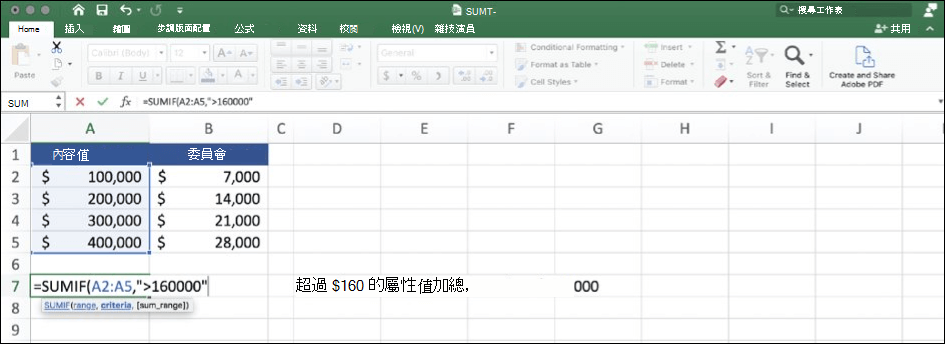
效能改進
在 Word、Excel、PowerPoint 和 Outlook 中體驗改進的效能、穩定性和速度。
從常用的 Excel 函數 (例如 SUMIF、COUNTIF 和 AVERAGEIF) 快速計算。
新功能:






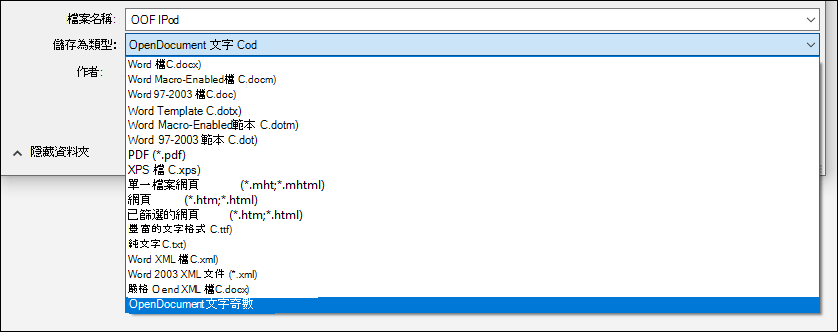
![[連結的資料表管理員] 對話方塊](https://support.content.office.net/zh-tw/media/f7e3abb7-d562-44b1-b75c-49d4d289e6f6.png)
重新整理、重新連結或移除連結的資料表
更新的連結的資料表管理員是檢視及管理 Access 資料庫中所有資料來源和連結資料表的中央位置。 根據您的意見反應,查看我們針對連結的資料表管理員進行的所有改良。
新功能:

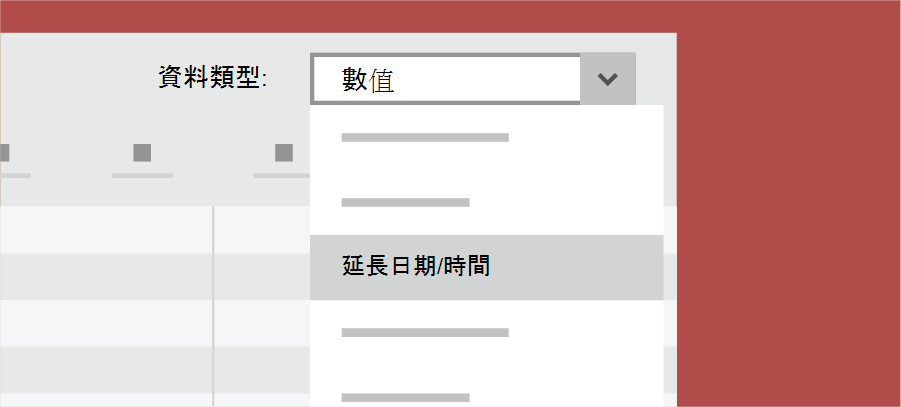
嘗試 Access 中新的日期/時間延伸資料類型
為了增強與 SQL 的語法相容性並提高包含日期和時間的記錄準確性和詳細程度,我們在 Access 中實作了 SQL DateTime2 資料類型。
新功能:

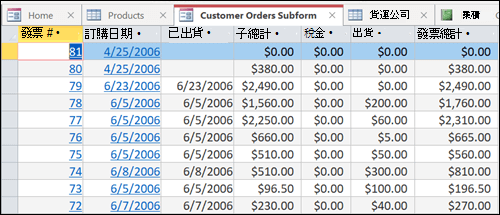
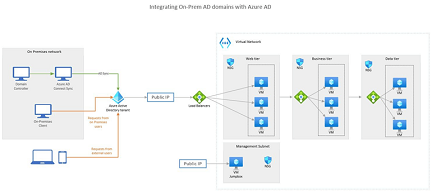
Visio 中全新的 Azure 樣板和圖形
我們新增了更多樣板,協助您建立最新的 Azure 圖表。 您可以使用這些新的樣板,為網路拓撲、虛擬機器設定、作業等等建立 Azure 圖表。
新功能:

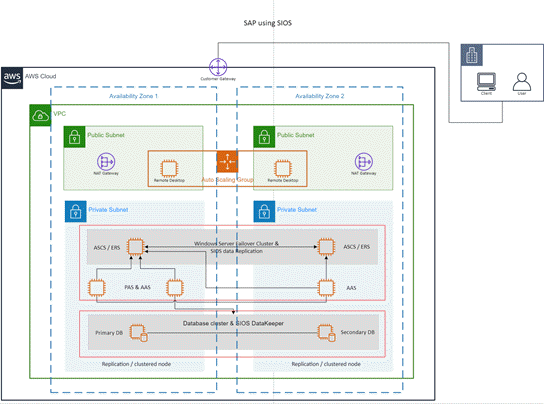
Visio 中全新的 AWS 樣板和圖形
我們已啟用來自另一個主要雲端提供者的基礎結構圖形:Amazon Web Services (AWS)。 現在,您可以使用樣板搭配最新的 AWS 圖形來協助您建立圖表。
新功能:

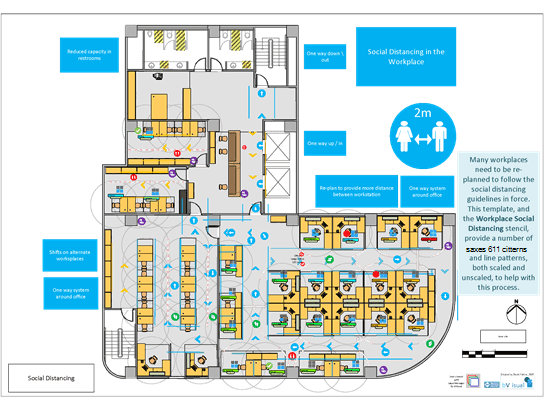
工作場所中的社交距離規劃內容
許多工作場所必須重新規劃,以遵循現行的社交距離指導方針。 這個新的 Visio 範本和工作場所社交距離樣板提供多種圖形、填滿圖樣和線條圖樣 (縮放與無縮放),以協助進行此流程。
新功能:

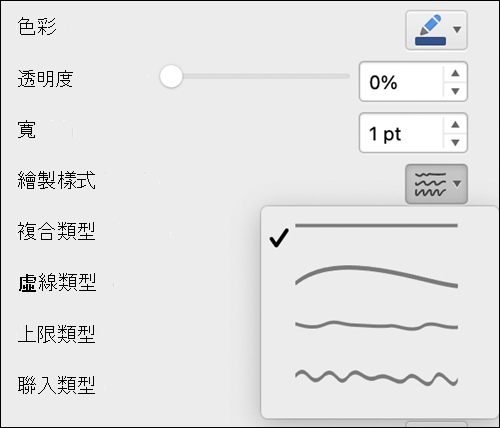
嘗試草繪樣式大綱
您可以使用 [草繪樣式] 大綱,為簡報中的圖形提供一種隨意、手繪的外觀。
嘗試在 [設定圖形格式] > [線條] > [草繪樣式] 底下的 [曲線]、[手繪] 或 [塗鴉] 選項。
新功能:



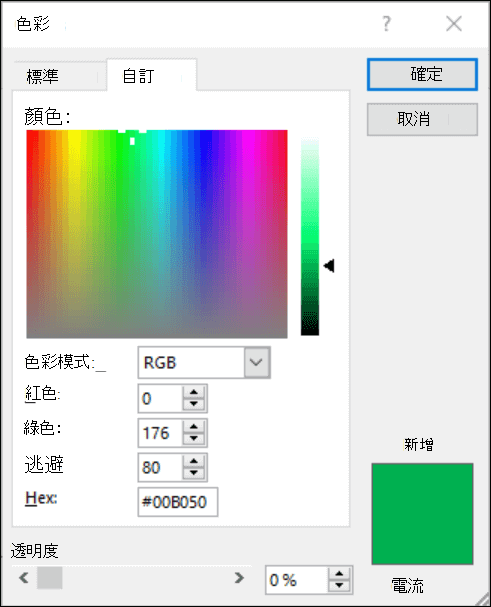
挑選完美的色彩
根據您的意見反應,我們在 [色彩] 對話方塊中為十六進位色彩值新增了一個輸入欄位。 現在,您不需要花時間將十六進位色彩值轉換成 RGB 值。
針對您可以定義色彩的任何屬性,您現在可以在 [十六進位] 方塊中輸入十六進位色彩值,例如 #0F4C81 或 444。
新功能:










共同撰寫文件
使用即時共同撰寫功能,您可以與其他人同時在相同的文件中共同作業。 不需要傳送額外的筆記或電子郵件,因為檔案更新時,每個人都會收到通知。
新功能:



注意:無法在 Mac 版 Office LTSC 2021 使用共同撰寫功能。
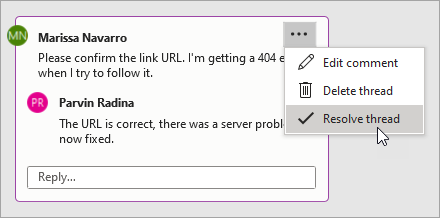
使用新式註解加強共同作業
您可以控制何時將註解傳送給共同作者,並在 Excel 和 PowerPoint 之間獲得一致的註解體驗來保持生產力。
新功能:


注意:無法在 Mac 版 Office LTSC 2021 使用新式註解。
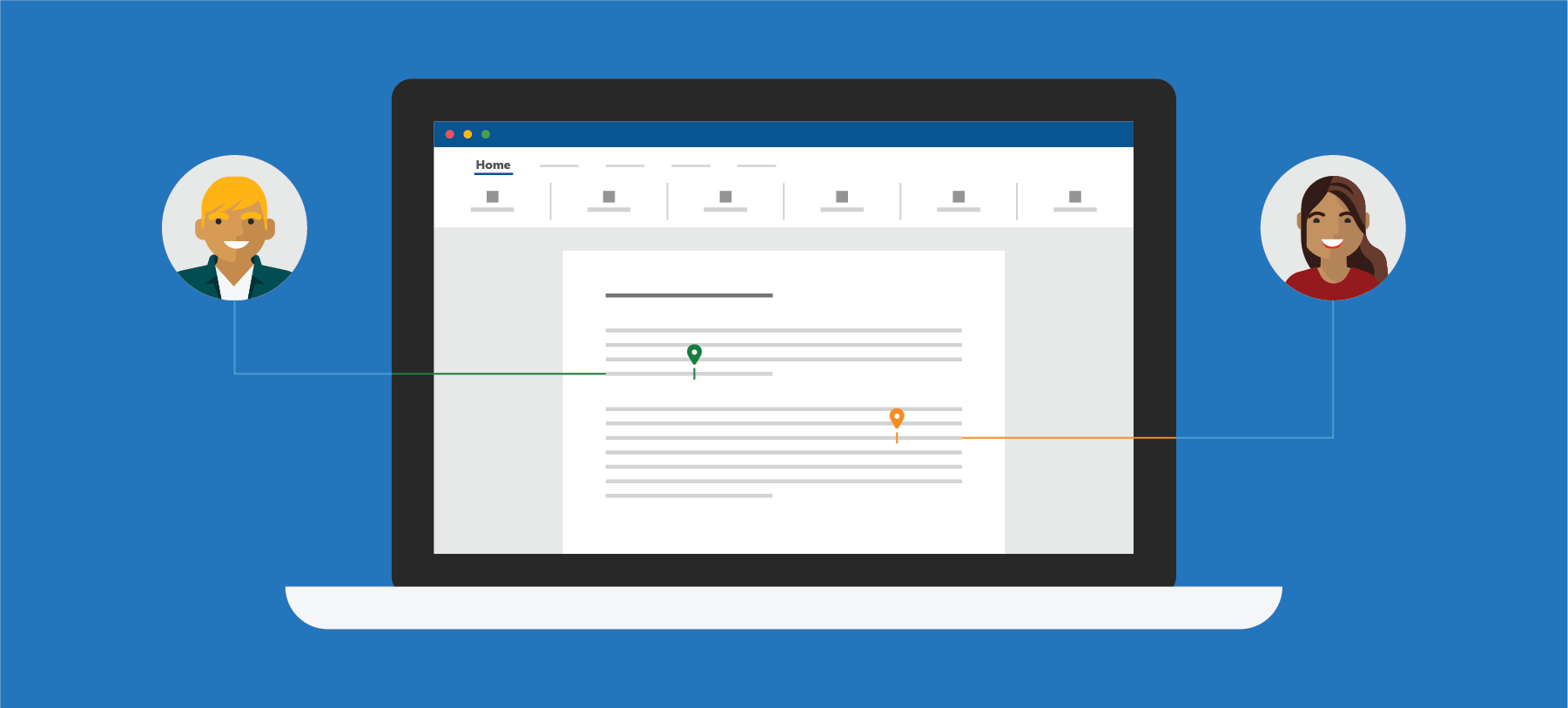
知道誰正在使用您的文件
查看誰正在和您一起合作,以及他們在文件中在哪裡。 您可以在 Excel 和 PowerPoint 中找到此體驗。
新功能:


注意:無法在 Mac 版 Office LTSC 2021 使用這項功能。

變更後即時儲存
將檔案上傳至 OneDrive、商務用 OneDrive 或 SharePoint Online,確保所有的更新都會自動儲存。
新功能:



注意:無法在 Mac 版 Office LTSC 2021 使用這項功能。
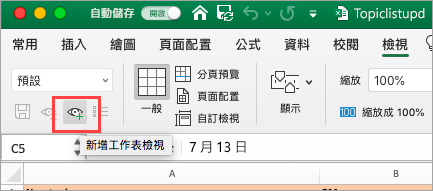


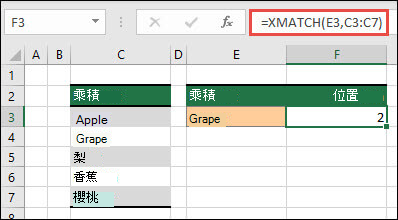
![Mac 版 Excel 2021 中的 [監看] 視窗,顯示名稱、儲存格、值和公式](https://support.content.office.net/zh-tw/media/fc356cc0-769c-4425-bbb7-b3a86871244d.png)
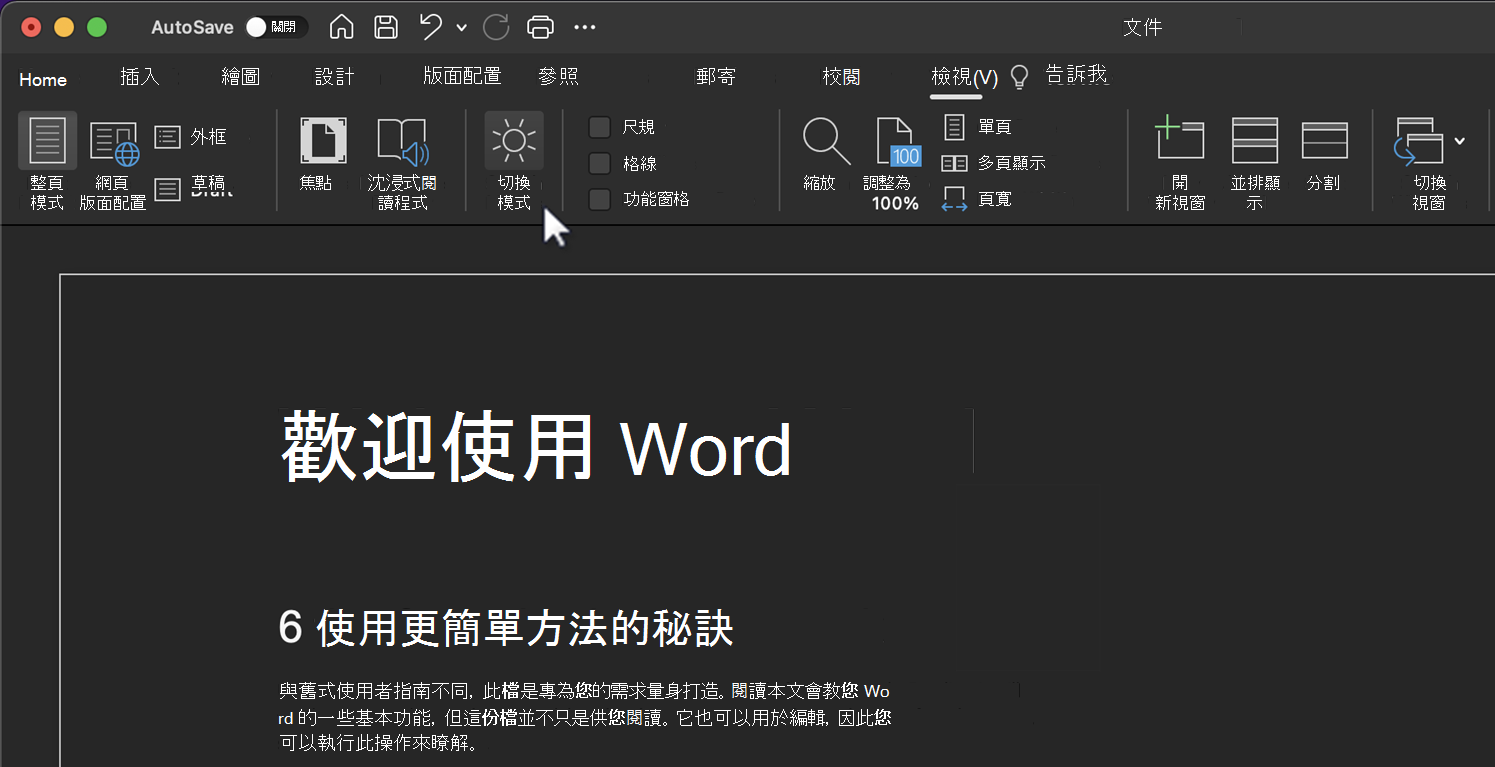
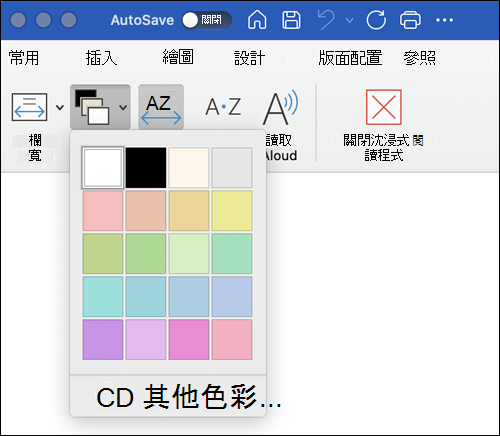
沈浸式閱讀程式進色彩支援
在 [沈浸式閱讀程式] 中,我們新增了許多選擇頁面色彩的其他方式。 選取頁面色彩可讓文字更易於閱讀,以減輕眼睛的疲勞。
在 [沈浸式閱讀程式] 索引標籤上,按一下 [頁面色彩],以查看 4x5 色彩選擇器。
按一下 [其他色彩] 以查看其他色彩選取選項,例如 [轉輪]、[滑桿]、[調色盤]、[影像調色盤] 及 [鉛筆]。
新功能:

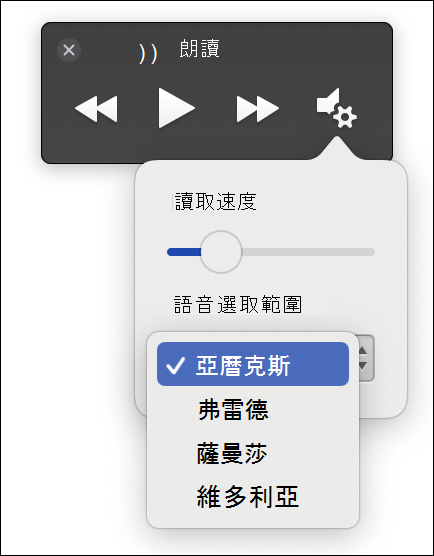
使用大聲朗讀的自然聲音
Word [沈浸式閱讀程式] 中的 [大聲朗讀] 功能適用於作者和讀者。 無論您將其用於「校對」您所草擬的文件或電子郵件是為了尋找錯誤,還是是為了讓眼睛休息一下,現在 [大聲朗讀] 具備更自然的聲音,可改善聆聽體驗。
若要存取此功能,請按一下 [檢閱] 索引標籤上的 [大聲朗讀] 按鈕。
若要在不同的語音選項之間切換,請選取郵件或文件右上角的 [設定] 圖示,然後按一下 [語音選取] 下拉式功能表。
新功能:

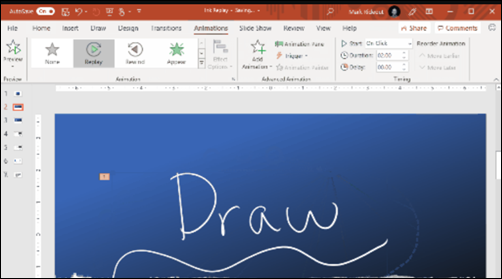
![Mac 版 PowerPoint 2021 中的 [匯出為動畫 GIF] 對話方塊](https://support.content.office.net/zh-tw/media/d2ed4e4d-cfde-4455-9b13-b2719a23b21a.png)
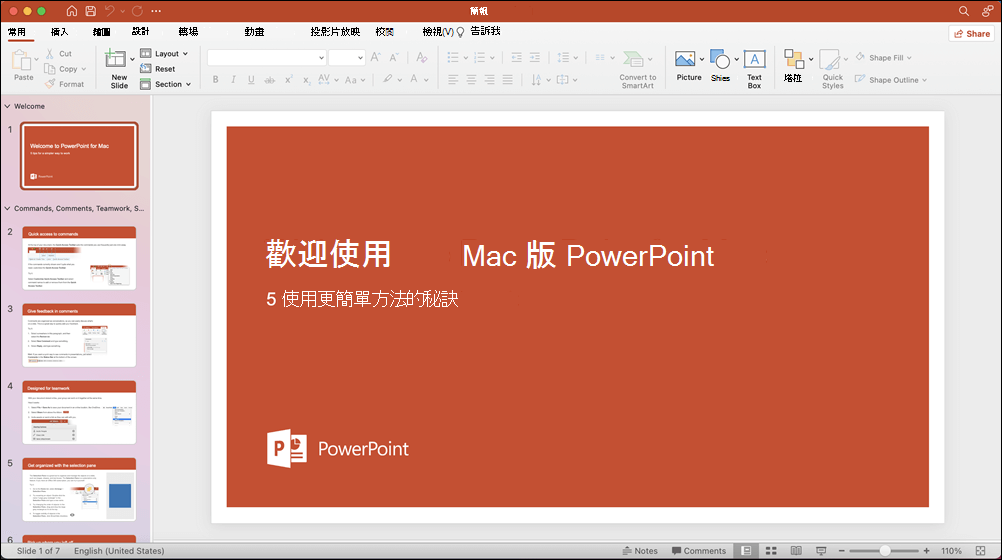
新版視覺效果
在功能區中使用現代化的 [開始] 畫面體驗和全新的索引標籤。
使用可透過簡單視覺效果傳達動作和功能的單線圖解,體驗乾淨、清爽的風格。
新功能:





![顯示 [告訴我] 搜尋方塊](https://support.content.office.net/zh-tw/media/748458dd-aaab-41cf-92ad-c854f1c57db1.png)
找到您要尋找的項目
使用搜尋方塊來尋找文字、命令、說明等其他項目。
[操作說明搜尋] 是一個文字欄位,您可以在其中輸入有關接下來要執行之動作的字詞和片語,並快速取得您想要使用的功能或想要執行的動作。
新功能:



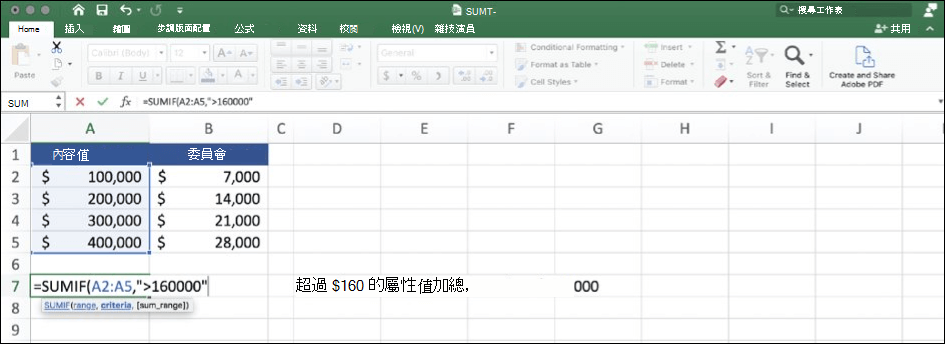
效能改進
在 Word、Excel、PowerPoint 和 Outlook 中體驗改進的效能、穩定性和速度。
從常用的 Excel 函數 (例如 SUMIF、COUNTIF 和 AVERAGEIF) 快速計算。
新功能:




![Mac 版 PowerPoint 2021 中已選取 SVG 選項的 [另存新檔] 對話方塊](https://support.content.office.net/zh-tw/media/354d5dae-1938-4fee-9d34-441114afd4ca.png)
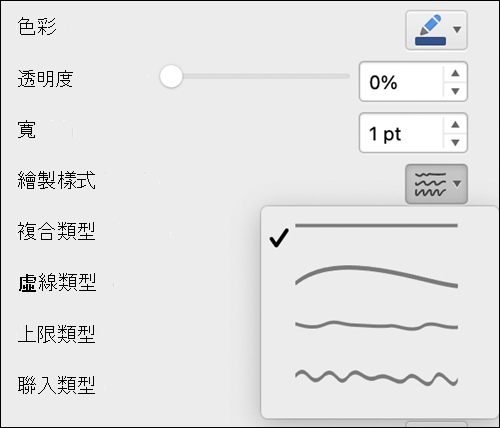
嘗試草繪樣式大綱
您可以使用 [草繪樣式] 大綱,為簡報中的圖形提供一種隨意、手繪的外觀。
嘗試在 [設定圖形格式] > [線條] > [草繪樣式] 底下的 [曲線]、[手繪] 或 [塗鴉] 選項。
新功能: